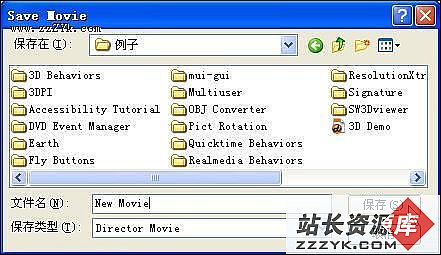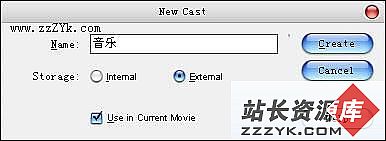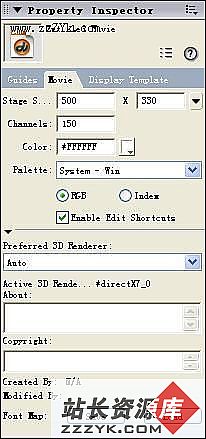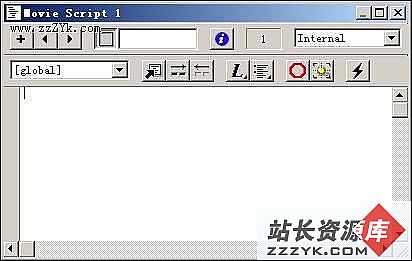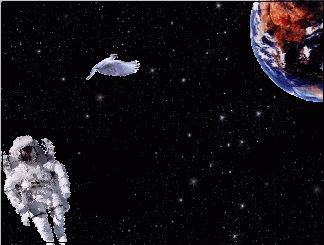Director MX 2004教程--创建一个新电影
依次选择 Director 菜单中的“ File ”、“ New ”、“ Movie ”,创建一个新的电影,如果已经有一个电影被打开,此时 Director 会提示你保存。打开一个已经存在的电影
1、 打开“ File ”菜单中的“ Open ”命令,此时将会显示如图所示的对话框。如图 2-4
2、 选择需要的电影文件。
3、 按下“打开”按钮。
播放电影
1、 选择“ Window ”菜单下的“ Control Panel ”命令,打开控制面板。如图 2-5
2、 按下“ Rewind ”按钮,将播放头移动到第 1 帧,按下播放键“ Play ”。
3、 或者在面板后面的文本框中输入帧数,电影将从该帧开始播放。
提示:在工具栏上也有一个简易的控制面板,能够实现倒头、停止和播放功能。如图 2-6
保存电影
选择“ File ”菜单下的“ Save ”选项,将保存当前电影。如果你是第一次保存电影,将会显示一个对话框,你可以决定保存电影的位置以及文件的名称。 Director 将会自动的为文件名添上 .dir 后缀。(尽管这个后缀可能不会显示在你的电脑上)如图 2-7
教你一招:
如果你正在制作一个作品,建议你使用 File 菜单下的 Save As (另存为)命令,使用该命令可以保存同一个作品不同时期的版本,一个好的作法是在文件名的后面加上不同的字母。这样当你制作过程中出现了问题,而使用 Undo 功能又无法撤销时,可以方便的返回到前一个版本。
如果你需要测试电影或者是发布电影,请选择 File 菜单下的 Save and Compact 命令。 Director 将会自动对电影文件进行优化,主要是重新安排演员表中的演员,减少电影文件的大小,并释放一些占用的空间。
将作品恢复到保存前的状态
使用 File 菜单下的 Revert 命令,可以将作品恢复到最近一次保存前的状态。
技巧:由于 Director 没有历史面板,使用 Undo 命令只能恢复有限的步骤,使用 Revert 命令可以将作品快速的恢复到最近一次执行保存动作前的状态。
[1]